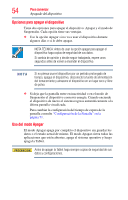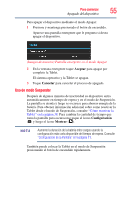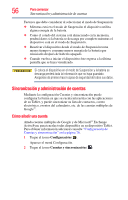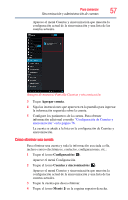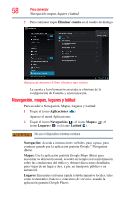Toshiba AT270 User Guide - Page 59
Administración de descargas, Restauración de los datos de fábrica, Latitud, Configuración
 |
View all Toshiba AT270 manuals
Add to My Manuals
Save this manual to your list of manuals |
Page 59 highlights
Para comenzar 59 Administración de descargas Latitud: Ubique puntos de interés directamente en un mapa vial o una imagen de satélite. En algunas áreas es posible ver, al nivel de las calles, negocios y barrios. Vea la ubicación de sus amigos en sus mapas y comparta su ubicación y otra información adicional con ellos, usando Google Latitude. Para obtener información adicional visite el Google Help Center. Administración de descargas Para acceder a las descargas: 1 Toque el ícono Configuración ( ). Aparece el menú Configuración. 2 Toque el ícono Aplicaciones ( ) y luego toque el menú Descargas en el lado derecho. 3 Toque Descargas. Aparece el menú Descargas. 4 Toque un elemento para abrirlo. En la Tablet se pueden desinstalar o clasificar elementos por tamaño o nombre de archivo para verlos fácilmente. Para clasificar los elementos, en la parte superior derecha de la pantalla toque la opción del menú Clasificar por tamaño. Para desinstalar elementos: 1 Seleccione los elementos que desea eliminar. 2 Toque Desinstalar y luego toque Aceptar para confirmar la eliminación. Los archivos, aplicaciones y elementos que se descargan de un navegador web, de Gmail, etc., se guardan en el almacenamiento interno de su Tablet. Use la aplicación Descargas para ver, abrir y eliminar elementos descargados. Restauración de los datos de fábrica Este proceso restaura el dispositivo a la condición que tenía al momento de desempacarlo. Se borran todos los datos contenidos en el dispositivo, incluso la configuración del sistema o de las aplicaciones, las aplicaciones descargadas o instaladas por el usuario, y datos tales como fotografías, música, videos, contactos, etc.